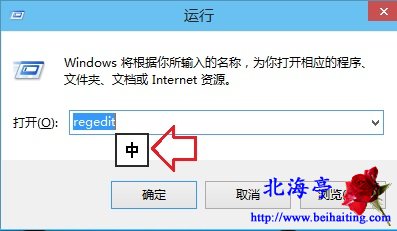|
Win10微软拼音输入法怎么取消中英模式图标提示?从善如流的人总会招人喜欢,微软也不例外,他意识到大家对,他的微软拼音输入法的中英模式图标提示悬浮字符,不招人喜欢,如下图所示。在Win10马上进行了改变,使得微软拼音输入法更具人性化了,至少笔者这么感觉,对哈工大研发的这款输入法,一直青睐有加,下面就是笔者为您准备的,设置Win10微软输入发中英提示图标驻留时间的图文内容,想要取消或去掉Win10微软拼音输入中英模式图标提示的朋友,一定要仔细看!
第一步、按下Win+C,唤出Charm栏,点击里面的设置
第二步、在随后出现的设置界面,点击“更改电脑设置”
第三步、在随后出现的“PC setting(这台电脑设置)”界面,点击“Time and languge(时间和语言)”
第四步、在Time and languge(时间和语言)界面,点击左侧“Region and language(区域和语言)”,在右侧界面,点击“中文(中华人民共和国)”,随后出现一个菜单,点击里面的“Options(选项)” |